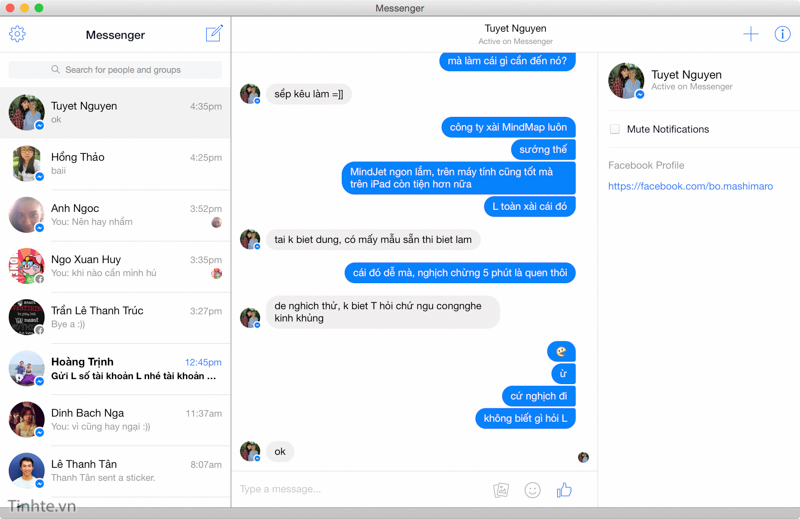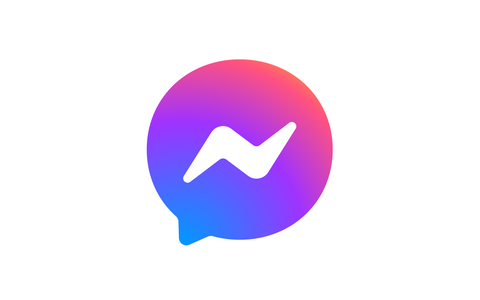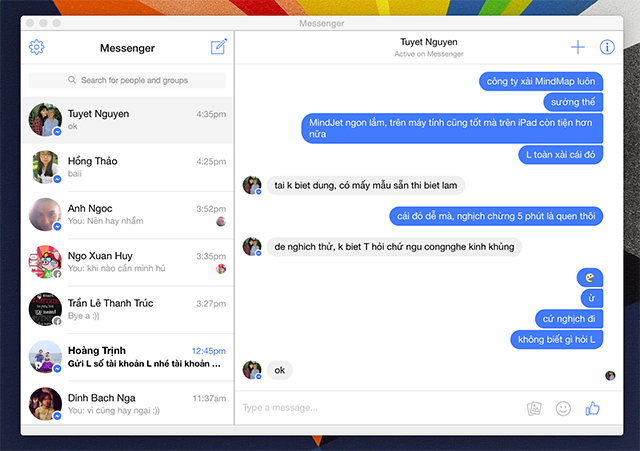
Facebook Messenger mới đây đã ra mắt phiên bản nền web để người dùng máy tính có thể chat tiện hơn, độ tập trung cao hơn và giao diện cũng đẹp hơn. Tuy nhiên, nếu phải mở cả trình duyệt chỉ để chat thì thật bất tiện, lại phải làm nhiều bước mới vào được đến trang web Messenger.com. Để giải quyết vấn đề này thì mình sẽ hướng dẫn các bạn cách biến trang web này thành một ứng dụng trong OS X hoặc Windows luôn, để khi nào bạn cần thì có thể chạy lên ngay, giống như Messenger trên điện thoại vậy. Bạn cũng có thể dễ dàng minimize cửa sổ Messenger xuống mà không gây ảnh hưởng đến các tab khác, cũng không bị các thanh công cụ hay thanh địa chỉ làm phiền.
Với Windows:
Bạn sẽ cần Chrome để chuyển trang web thành app. Sau khi cài Chrome xong thì các bước thực hiện như sau:
- Vào trang web www.messenger.com/login
- Nhấn vào menu của Chrome > chọn More Tools > Create application shortcut...
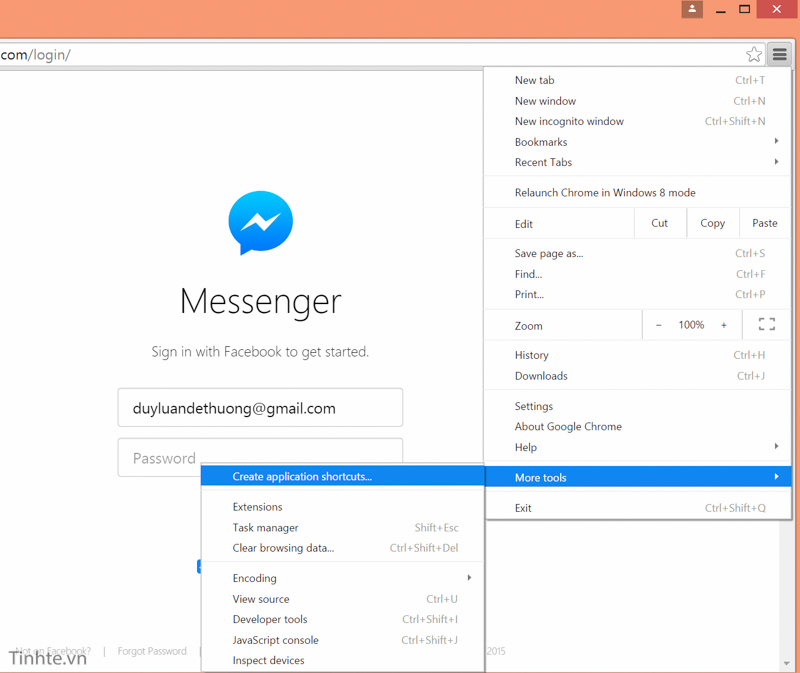
- Trong màn hình kế tiếp, chọn vào ô "Desktop" để shortcut của app hiện ra trên desktop
- Đóng Chrome lại, mở shortcut "Messenger" mới xuất hiện trên desktop
- Đăng nhập thông tin của bạn và bắt đầu sử dụng
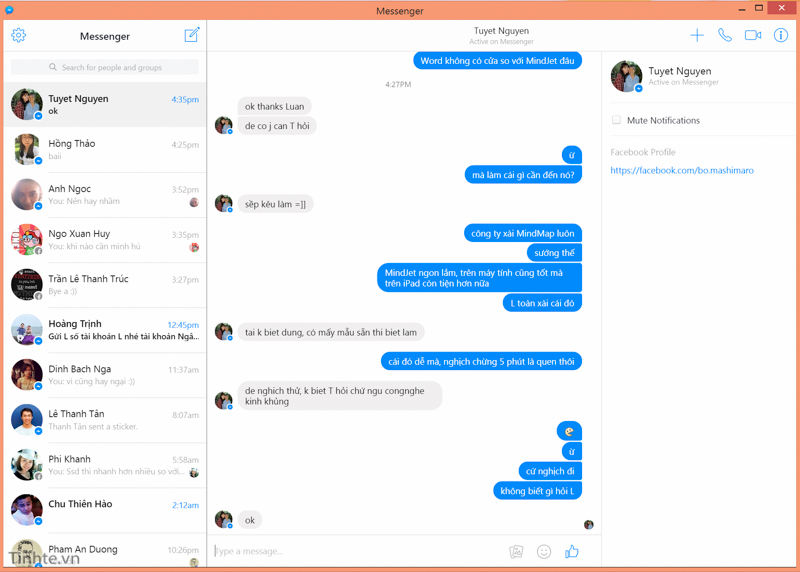
- Tải về ứng dụng Fluid. Đây là công cụ giúp chuyển web app thành app bình thường cho OS X
- Chạy ứng dụng Fluid lên, trong ô URL nhập www.messenger.com/login
- Trong ô name, nhập vào "Facebook Messenger"
- Nhấn nút Create
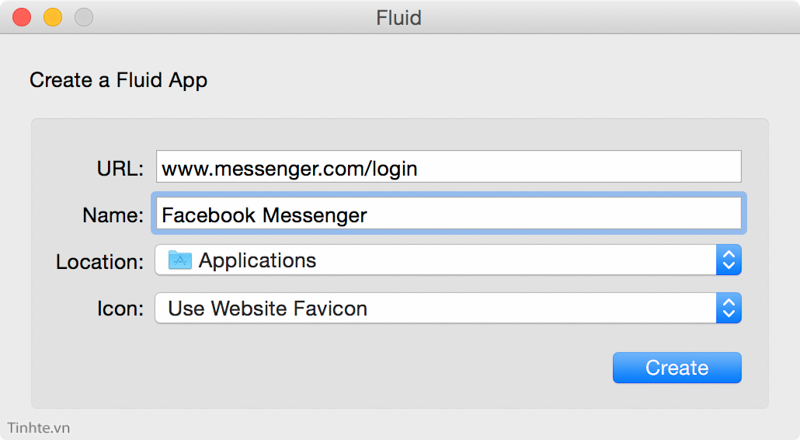
- Vào thư mục Applications của OS X, bạn sẽ thấy ứng dụng Facebook Messenger trong đó. Chạy lên, đăng nhập và bắt đầu sử dụng